在撰写本文时,我们将深入探讨如何在Word文档中设置和管理标题,标题是文档结构的重要组成部分,它不仅帮助读者快速了解文档内容,还能提升文档的专业性和可读性,以下是关于如何在Word文档中创建、格式化和组织标题的详细步骤和建议。
1、使用内置样式:
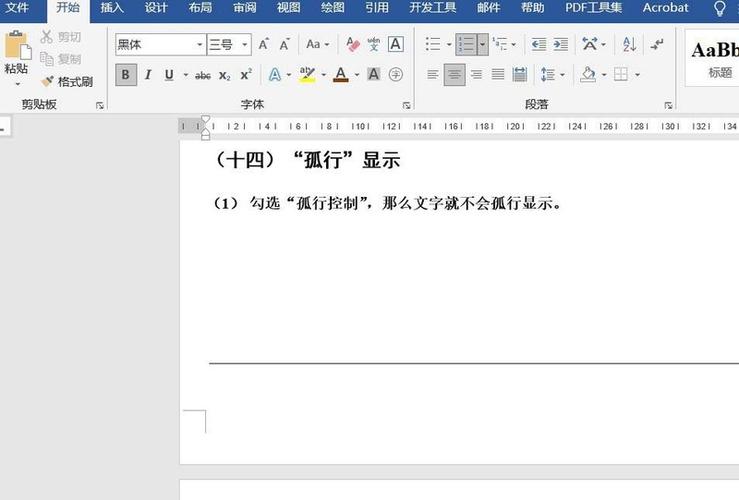
Word提供了多种预设的标题样式(如“标题1”、“标题2”等),这些样式已经设定了字体大小、加粗、段落间距等格式。
要应用这些样式,只需选中文本,然后在“开始”选项卡的“样式”组中选择相应的标题样式即可。
2、样式:
如果预设的样式不符合需求,可以右键点击样式框中的样式名称,选择“修改”,在弹出的对话框中调整格式设置。
也可以新建一个样式,通过“样式”组右下角的小箭头打开样式窗格,点击“新建样式”,根据需要设置格式并命名。
3、使用快捷键:
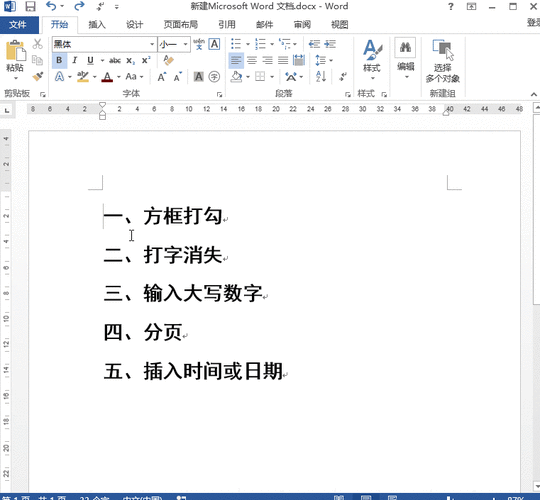
对于常用的标题样式,可以为其分配快捷键,以便快速应用,在“修改样式”对话框中,勾选“添加到快速访问工具栏”或“快捷键”选项,进行相应设置。
1、字体和大小:
根据文档的性质和风格,选择合适的字体和字号,正式报告可能更适合使用宋体或Times New Roman,而创意文档则可以尝试更个性化的字体。
标题的字号应大于正文,以突出显示。
2、加粗和颜色:
标题通常需要加粗以增强视觉效果,在“字体”对话框中勾选“加粗”选项即可。
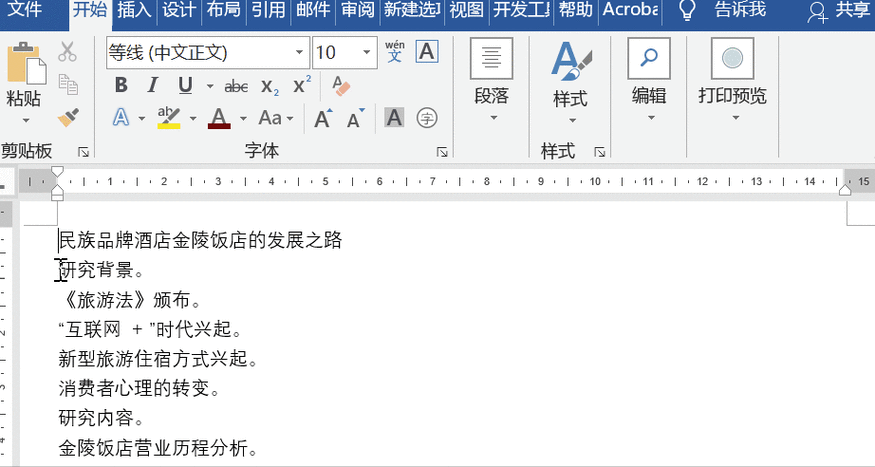
颜色也是区分标题层级的有效方式,但应保持整体色调的和谐统一。
3、段落设置:
标题与正文之间应有一定的间距,可以通过调整段前和段后的间距来实现。
对于多级标题,还可以设置不同的大纲级别,以便在导航窗格中清晰地看到文档结构。
1、使用多级列表:
如果文档包含多个章节或部分,可以使用多级列表来组织标题,这样,在更改列表样式时,所有相关标题都会自动更新。
在“开始”选项卡的“段落”组中,点击“多级列表”按钮进行设置。
2、创建目录:
长文档应包含目录,以便读者快速定位到感兴趣的部分,在“引用”选项卡中,点击“目录”按钮生成目录。
Word会根据标题样式自动生成目录,因此确保所有标题都正确应用了样式非常重要。
3、交叉引用和链接:
为了方便读者跳转到相关章节或页面,可以使用交叉引用和超链接功能。
选中要引用的标题,右键选择“交叉引用”或“超链接”,设置目标位置。
维护和更新
1、检查一致性:
定期检查文档中的标题样式是否一致,避免出现格式混乱的情况。
使用Word的“样式检查器”功能可以帮助识别和应用不一致的样式。
2、批量更新:
如果需要更改多个标题的格式或样式,可以使用“查找和替换”功能中的“格式”选项进行批量操作。
也可以右键点击样式名称,选择“更新以匹配选定内容”,将所选文本的格式应用于整个样式。
3、版本控制:
对于重要文档,建议定期保存不同版本,以便在需要时回滚到之前的状态。
使用Word的“比较”和“合并”功能可以跟踪文档的变化,并解决版本冲突。
在Word文档中设置和管理标题是一个细致且重要的过程,它直接影响到文档的可读性和专业性,通过合理使用内置样式、自定义格式、组织多级列表、创建目录以及维护更新等步骤,我们可以确保文档标题的清晰、一致和易于导航,希望本文提供的指南能帮助你更有效地处理Word文档中的标题问题。
FAQs
Q1: 如何在Word中快速更改所有标题的格式?
A1: 你可以使用“样式”功能来快速更改所有应用了相同样式的标题格式,确保你的标题已经应用了Word的内置样式(如“标题1”、“标题2”等),右键点击你想更改的样式名称,在弹出的菜单中选择“修改”,在“修改样式”对话框中,你可以调整字体、字号、颜色等格式设置,完成设置后,点击“确定”,所有应用了该样式的标题都会自动更新为新的格式。
Q2: Word文档中的标题不显示在目录中怎么办?
A2: 如果Word文档中的标题没有显示在目录中,可能是因为这些标题没有正确应用Word的内置标题样式,检查你的标题是否已经应用了如“标题1”、“标题2”等样式,如果没有,请选中标题文本,然后在“开始”选项卡的“样式”组中选择相应的标题样式,如果标题已经应用了正确的样式但仍未显示在目录中,尝试更新目录,在“引用”选项卡中,点击“更新目录”按钮,并选择“更新整个目录”以确保所有更改都被反映出来,如果问题仍然存在,请检查是否有任何格式或样式设置阻止了标题被包含在目录中,确保标题没有被设置为“隐藏文字”或类似的格式。
以上内容就是解答有关word文档标题怎么的详细内容了,我相信这篇文章可以为您解决一些疑惑,有任何问题欢迎留言反馈,谢谢阅读。
内容摘自:https://news.huochengrm.cn/cyzd/18092.html
